如何在 WordPress 中安装 Google Analytics 吗?
了解你的受众如何与你的网站互动对你的成功至关重要。了解你的受众的最佳方式是通过你的流量统计进行分析。
在本文中,我们将分享为什么 Google Analytics 很重要,以及教会你如何在 WordPress 中轻松安装 Google Analytics。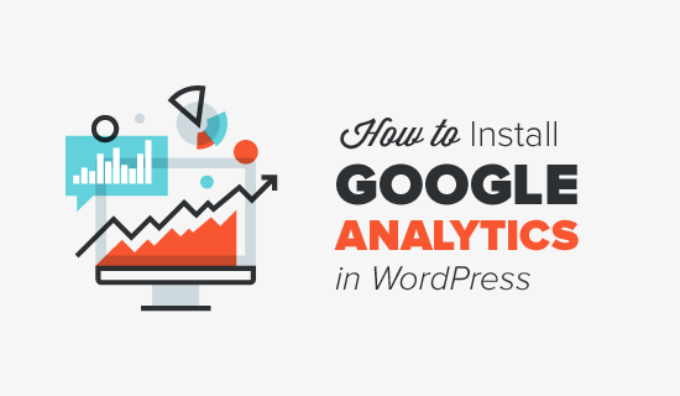
首先,我们将解释为什么 Google Analytics 很重要,以及它如何帮助你发展你的网站。
之后,我们将向你展示如何注册 Google Analytics 帐户以及在你的 WordPress 网站上安装它的不同方法。
最后,我们将解释如何在 Google Analytics 中查看你的流量报告。
为什么 Google Analytics(谷歌分析)对 Blogger 很重要?
一旦你开始写博客,你的第一目标就是获得更多的流量和订阅者。Google Analytics 通过向你展示重要的统计数据来帮助你做出以数据为依据的决策。你可以看到:
谁访问了你的网站?
这部分分析回答了你的受众的地理位置、用户使用哪个浏览器访问你的网站以及其他重要信息,例如屏幕分辨率、JavaScript 支持、Flash 支持、语言等。
这些数据非常有用,它可以通过多种方式提供帮助。创建自定义网站设计时,你可以使用用户数据来确保你的网站与你的受众兼容。
如果你的大多数用户不支持 Flash,那么你应该避免将 flash 元素添加到你的站点。如果你的大多数用户使用 1280 屏幕分辨率,那么请确保你的设计与该分辨率或更小兼容。
人们在你的网站上做什么?
你可以跟踪用户在你的网站上的去向、他们在你的网站上停留的时间以及跳出率(第一次访问时退出你网站的用户的百分比)。
通过使用此信息,你可以降低跳出率并增加网页浏览量。
你还可以找到你最受欢迎的文章、表现不佳的文章以及你的用户正在寻找什么样的内容。
人们何时访问你的网站?
通过查看你网站一天中最热的时间,你可以选择发布帖子的最佳时间。如果该时区与你的时区不兼容,那么你可以计划你的帖子在该时间发布。
人们如何找到你的网站?
分析的这一部分向你展示了用户来自哪里。例如,他们是否使用搜索引擎、输入直接链接或单击其他站点的推荐链接。
它还向你显示来自这些来源的访问者的百分比。谷歌分析为你提供这些类别的细分。如果是搜索引擎类别,那么它会向你显示哪个搜索引擎为你带来了最多的流量,Google、Yahoo、Bing 等。
推荐来源的细分显示你最需要使用哪些网站。如果你的主要推荐来源是 Facebook,那么你需要拥有独家的 Facebook 内容才能让你的 Facebook 受众感到特别。
如果你的主要推荐来源是外部网站,那么你可能需要考虑与该网站建立合作伙伴关系。
人们如何与你的内容互动?
Google Analytics 显示你的用户如何与你网站的内容进行交互。它向你显示有多少百分比的用户点击了你网站上的哪个链接等等。
你可以通过在 Google Analytics(分析)中创建内容实验来运行 A/B 拆分测试,以了解最适合你的目标的方法。
通过查看用户交互性,你可以围绕用户处理你的内容。通过查看上述问题的答案,你可以专注于对你的网站有效的策略,并避免无效的策略。
简而言之,消除猜测并专注于重要的统计数据,这样你就可以做出数据驱动的决策。
如何注册 Google Analytics
Google Analytics 是免费提供的,你只需要一个 Google 或 Gmail 帐户即可注册。注册过程非常简单,按照下面的分步说明创建你的 Google Analytics(分析)帐户。
第 1 步:首先你需要访问Google Analytics网站进行注册。当你在网站上时,只需单击“立即开始”按钮。
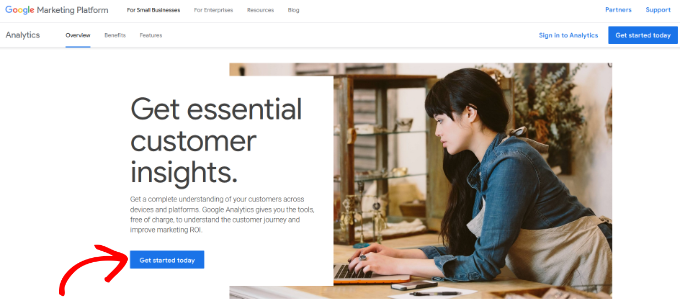
接下来,你将被要求使用你的 Google 帐户登录。如果你已经拥有 Google 或 Gmail 帐户,则可以使用该帐户登录。否则,你可以继续为自己创建一个 Google 帐户。
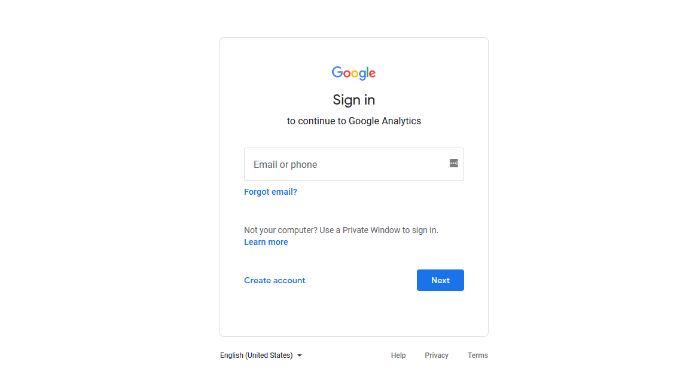
第 2 步:使用 Gmail 帐户登录后,系统会提示你进入如下所示的欢迎屏幕。
在这里,你将使用你的 Gmail 帐户注册 Google Analytics。继续并单击“开始测量”按钮。
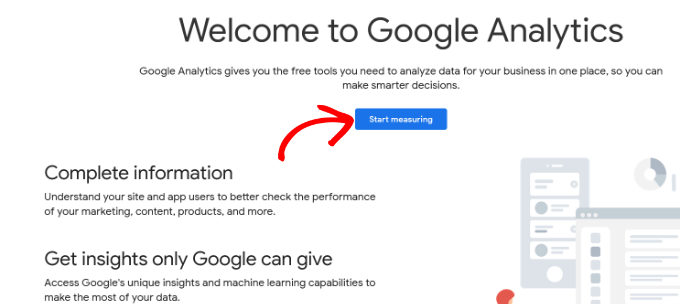
之后,你将被要求提供一个帐户名称。此名称将在内部使用,因此你可以使用任何名称,例如你的公司名称。
Google Analytics 还将显示多个帐户数据共享设置。这些设置使你可以控制共享你的 Google Analytics(分析)数据。你可以保留默认设置并继续下一步。
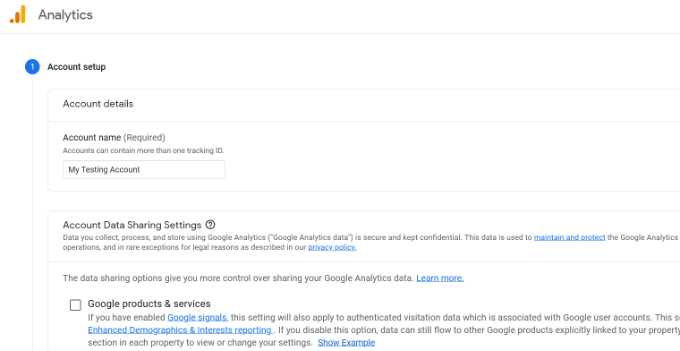
第 3 步:在下一个屏幕上,你需要创建一个 Google Analytics(分析)媒体资源。
Google 推出了新版本的 Analytics,称为 Google Analytics 4 或 GA4。这是在同一帐户中跟踪你的网站和移动应用程序的最新版本。此外,你还可以获得新的功能、指标和不同的报告界面。
重要提示:如果你已经拥有 Universal Analytics 帐户,那么在 Google Analytics 4 (GA4) 中开始跟踪数据也很重要。这是因为 Google 将于 2023 年 7 月 1 日停用 Universal Analytics。在停用日期之后,Universal Analytics 将不会收到任何数据,最终将停止工作。
在日落日期之后设置 Google Analytics 4 媒体资源将意味着从头开始。但是,你现在可以开始将数据发送到 GA4,同时仍然使用 Universal Analytics。这样,你将在 Google Analytics 4 中获得历史数据,以便在 Universal Analytics 关闭时进行比较和分析。
首先,请继续输入属性名称,选择你的报告时区和货币。然后单击“下一步”按钮。
在下一个屏幕上,你需要从网站的下拉菜单中选择“行业类别”,然后从给定选项中选择“企业规模”。
接下来,你需要向下滚动并选择你打算如何将 Google Analytics 用于你的业务,例如衡量参与度、优化广告成本、增加转化次数等。
你可以选择多个选项或所有满足你需求的给定选项。完成后,只需单击“创建”按钮。
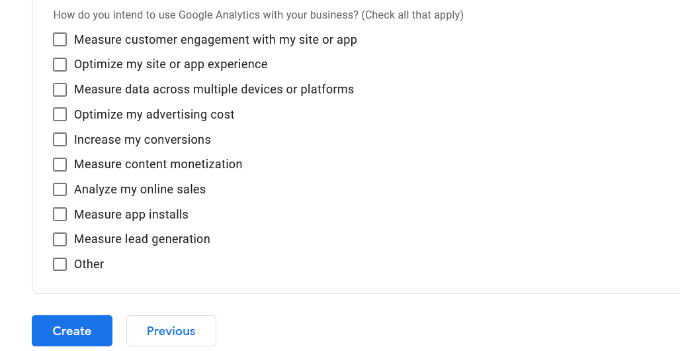
单击“创建”按钮后,将打开一个弹出窗口,其中包含 Google Analytics 服务协议条款。
只需单击“我也接受 GDPR 要求的数据处理条款”复选框,然后单击“我接受”按钮。
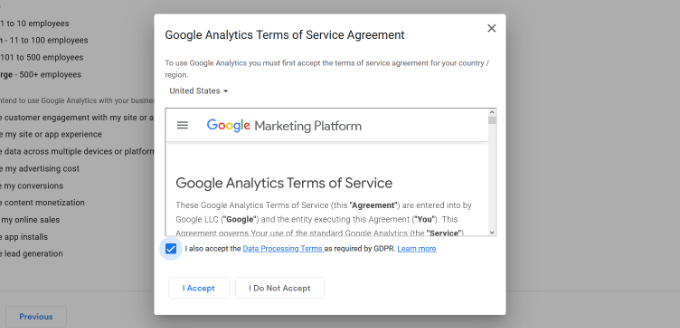
接下来,你将看到一个弹出窗口,其中包含你希望从 Google Analytics 接收哪些通信电子邮件的选项。
只需单击你要接收的更新的复选框,然后单击“保存”按钮。
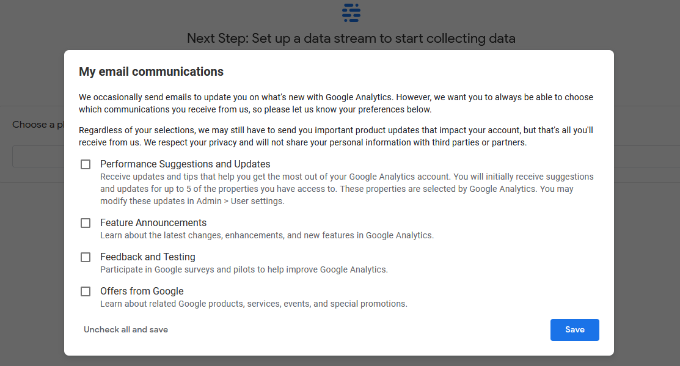
第 4 步:现在你将看到你的 Google Analytics Webs 流选项。
由于我们正在为 WordPress 网站设置 Google Analytics,因此请继续选择“Web”作为平台。
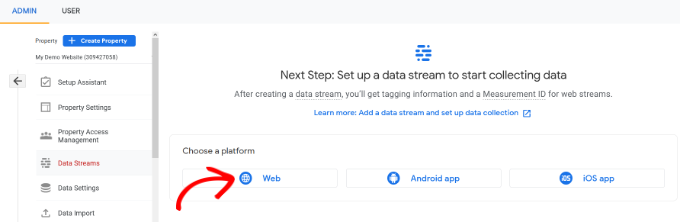
之后,你需要输入你的网站 URL 和流名称。
默认情况下,谷歌分析将启用增强测量选项。这允许你在 Google Analytics 中跟踪页面查看、滚动、出站点击、文件下载等。
接下来,你可以单击“创建流”按钮。
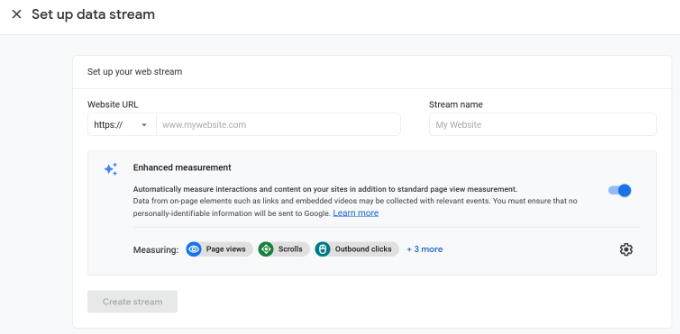
你现在可以看到你的流 URL、名称和测量 ID。
它还将显示它将记录的不同增强测量值。
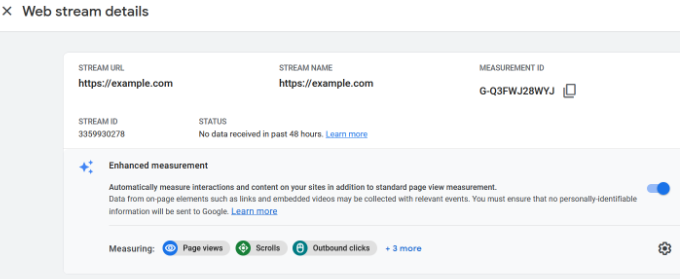
Google Analytics 还将在“标记说明”部分显示将 Google Analytics 代码添加到你的 WordPress 网站的不同方法。
如果你点击“全局网站代码 (gtag.js)”选项,你将看到 Google Analytics(分析)跟踪代码。
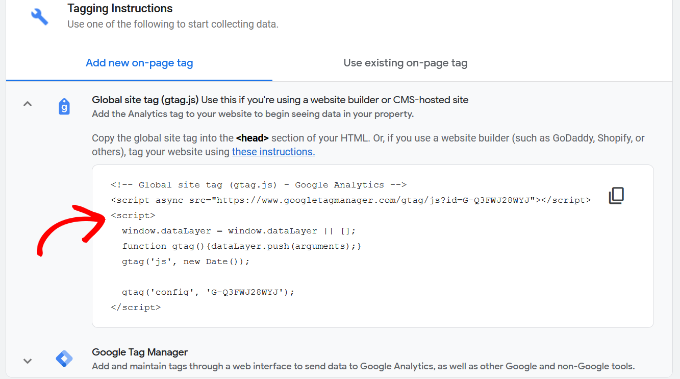
你可以复制此跟踪代码,因为你需要根据以下使用的方法在 WordPress 网站中输入它。你也可以简单地保持此浏览器选项卡处于打开状态,并在需要时切换回复制代码。
我们建议你打开分析浏览器选项卡,因为你可能需要在 WordPress 网站上安装代码后重新访问它。
现在你已经设置了 Google Analytics 帐户,让我们看看如何在 WordPress 中安装 Google Analytics。
1 2
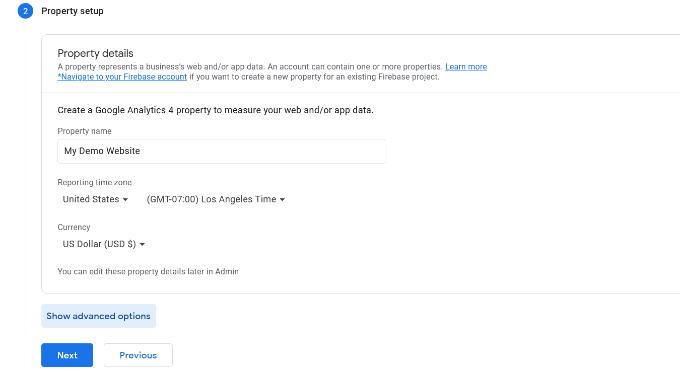
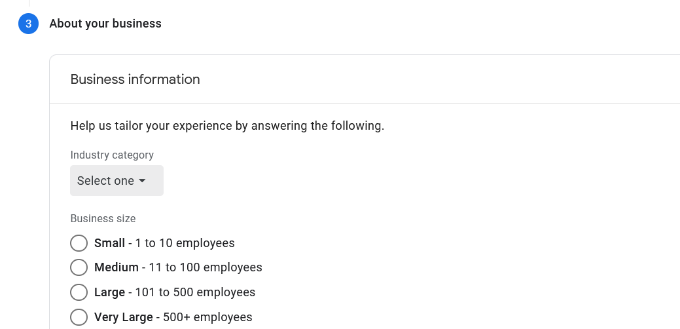

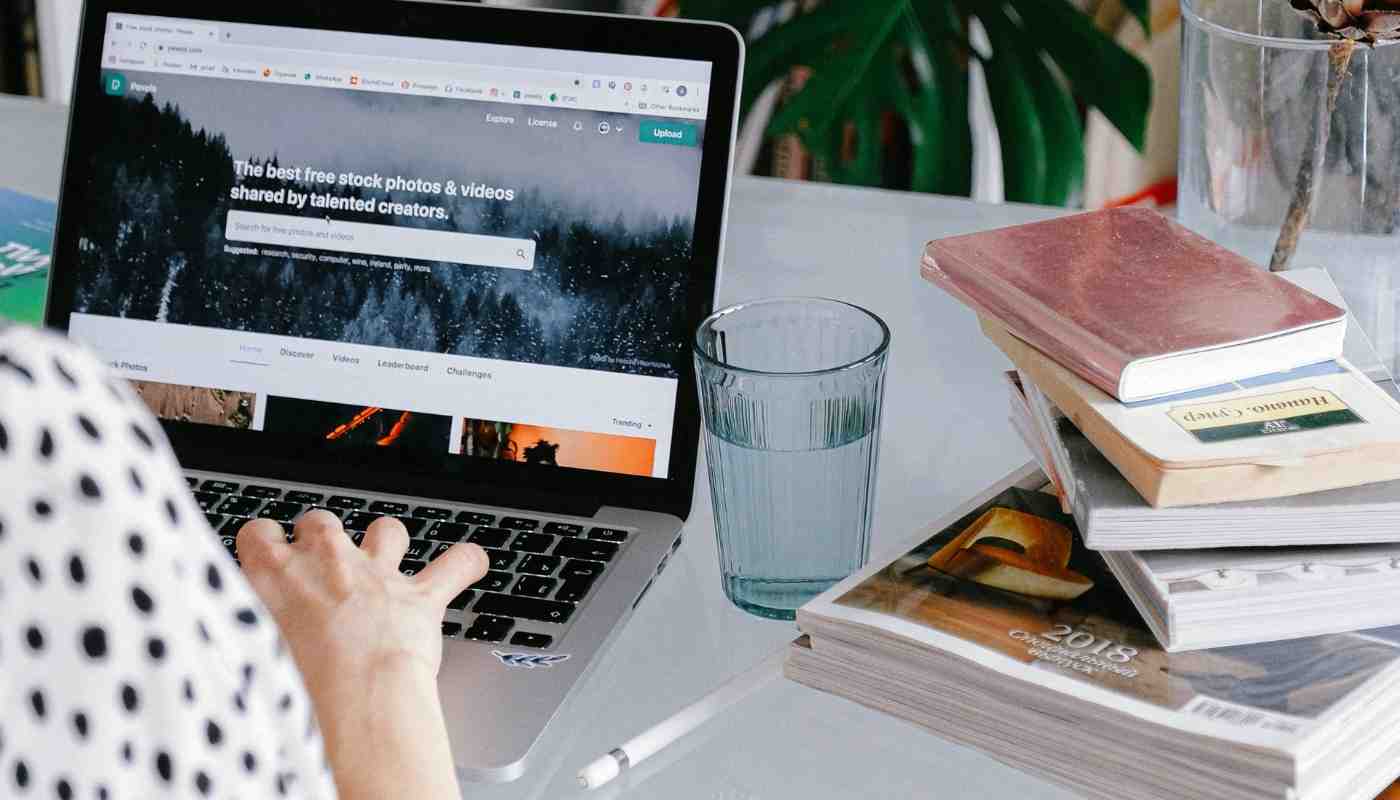
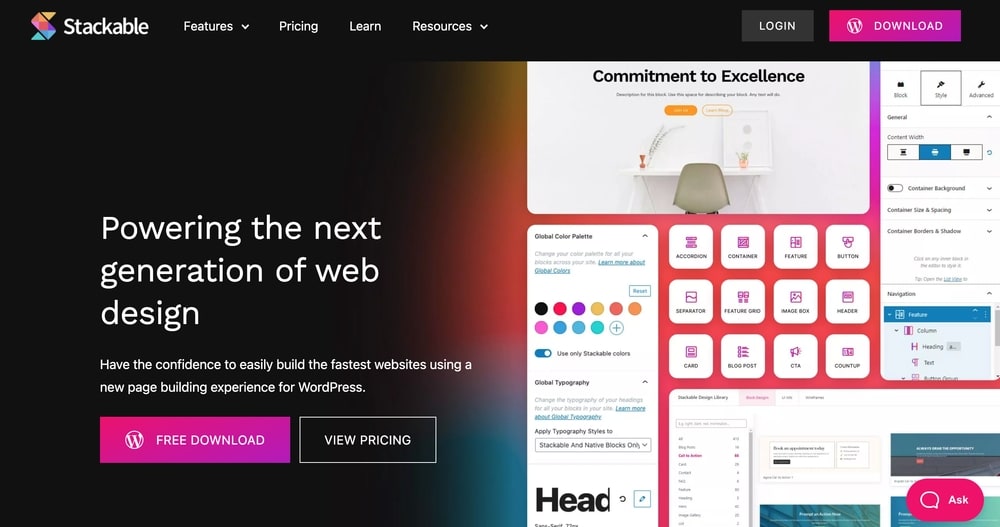
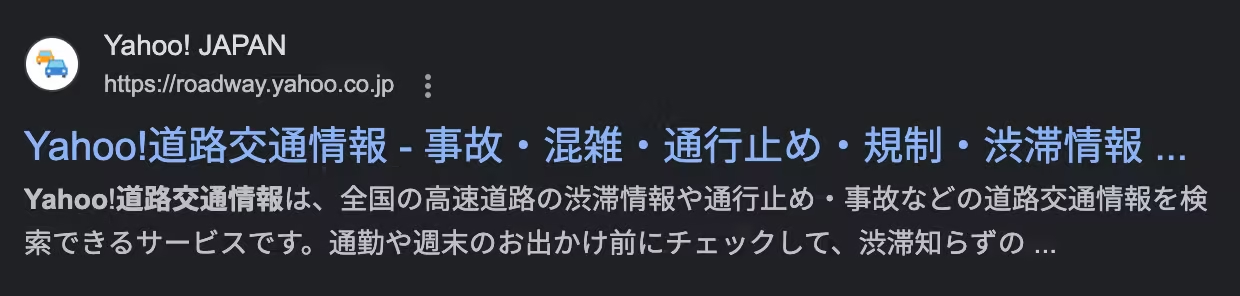


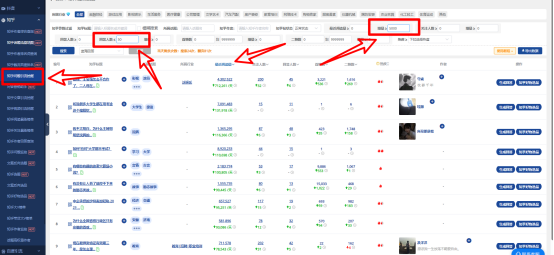
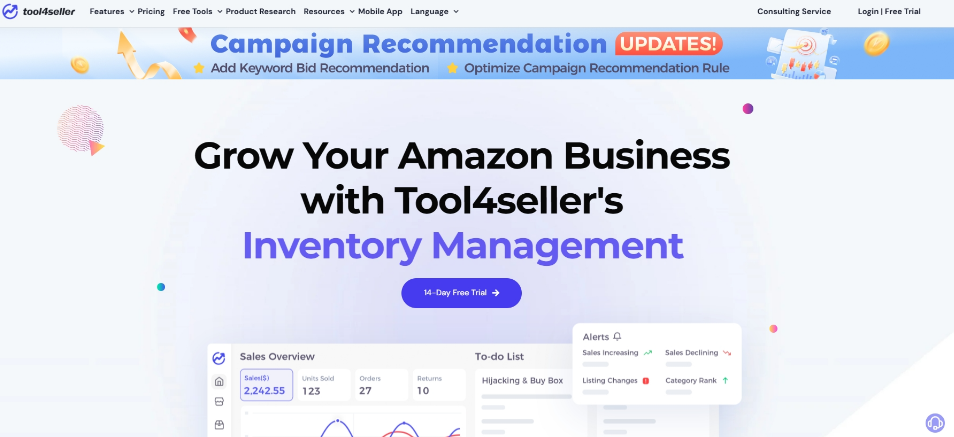
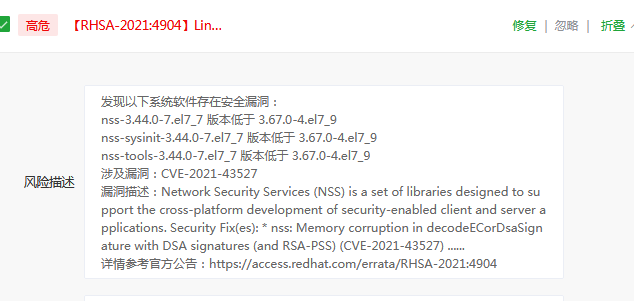

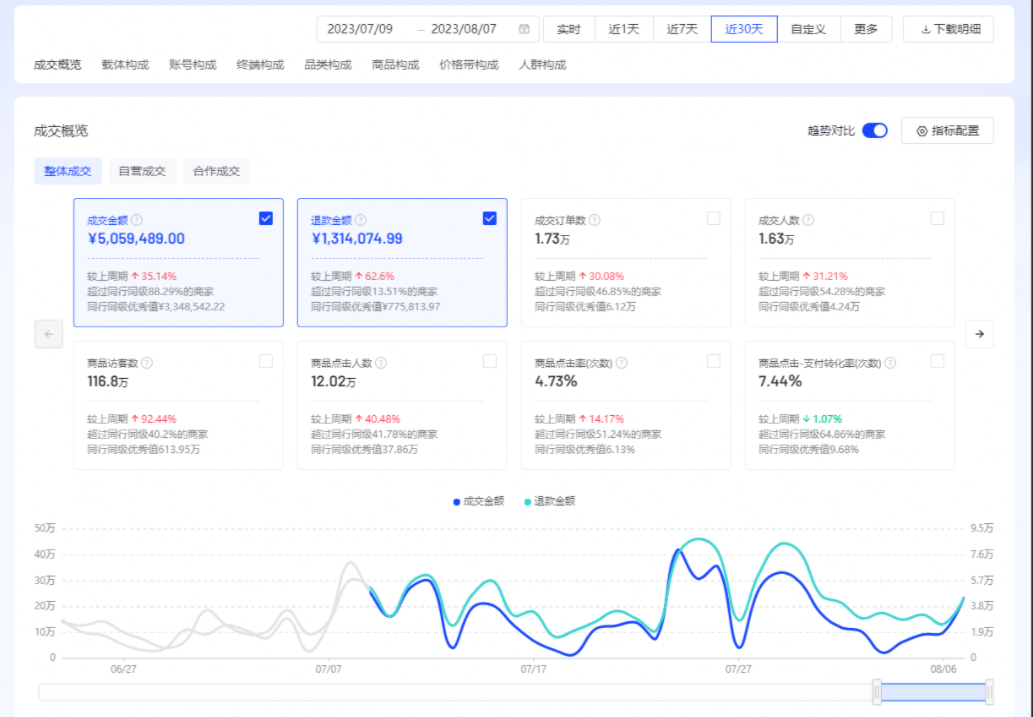
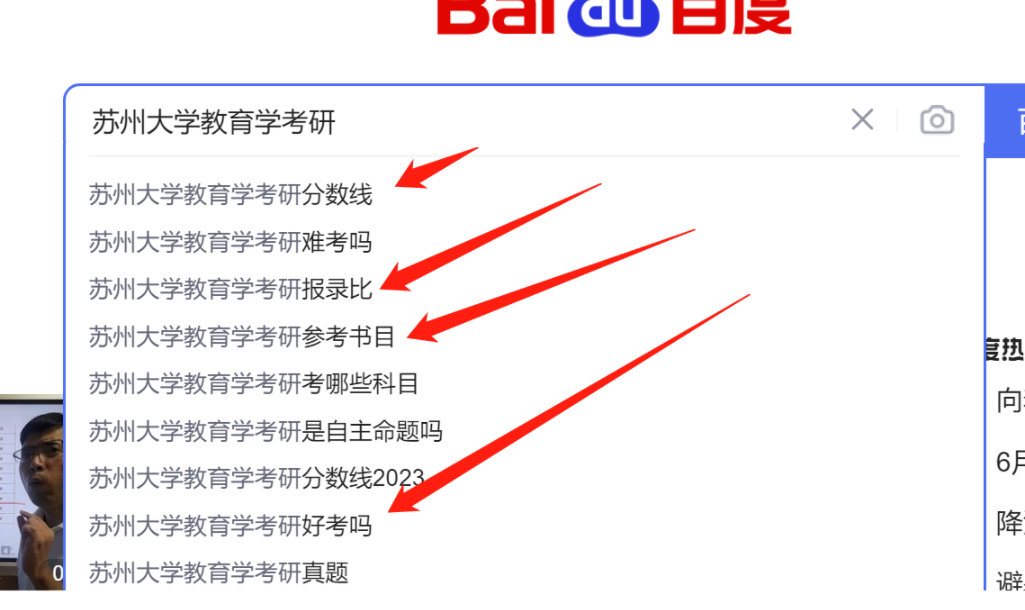



请登录后发表评论
注册